Guide d’utilisation de l’Apple Watch
- Bienvenue
- Nouveautés
-
- Changer la langue et l’orientation
- Régler la luminosité et la taille du texte
- Régler le volume, les sons et les vibrations
- Retirer, changer ou ajuster les bracelets de montre
- Utiliser le double toucher pour effectuer des actions courantes
- Personnaliser le bouton Action
- Organiser les apps
- Gérer votre compte Apple
-
- Alarmes
- App Store
- Oxygène sanguin
- Calculatrice
- Calendrier
- Appareil photo
- ECG
- Médicaments
- Memoji
- Identifier la musique
- News
- À l’écoute
- Rappels
- Télécommande
- Raccourcis
- Sirène
- Bourse
- Chronomètre
- Marées
- Minuteurs
- Astuces
- Traduire
- Signes vitaux
- Dictaphone
- Walkie-talkie
-
- À propos de Portefeuille d’Apple
- Apple Pay
- Configurer Apple Pay
- Magasiner avec Apple Pay
- Utiliser Apple Cash
- Utiliser des cartes, des billets et des coupons
- Utiliser des cartes de fidélité
- Transport
- Utiliser votre permis de conduire ou pièce d’identité d’état
- Clés du domicile, d’une chambre d’hôtel ou d’un véhicule
- Preuves de vaccination
- Horloges
-
- VoiceOver
- Configurer l’Apple Watch avec VoiceOver
- Notions élémentaires de l’Apple Watch avec VoiceOver
- Recopie de l’Apple Watch
- Contrôler des appareils à proximité
- AssistiveTouch
- Utiliser une plage braille
- Utiliser un clavier Bluetooth
- Zoom
- Obtenir l’heure à l’aide du retour tactile
- Ajuster la taille du texte et d’autres réglages visuels
- Ajuster les réglages relatifs aux habiletés motrices
- Configurer et utiliser la fonction RTT
- Réglages audio de l’accessibilité
- Taper pour parler
- Sélectionner automatiquement l’app ciblée
- Utiliser les fonctionnalités d’accessibilité avec Siri
- Le raccourci d’accessibilité
-
- Renseignements importants concernant la sécurité
- Renseignements importants concernant la manipulation
- Modification non autorisée de watchOS
- Renseignements concernant l’entretien du bracelet
- Déclaration relative à la conformité à la FCC
- Déclaration relative à la conformité à ISDE Canada
- Informations sur la bande ultralarge
- Informations sur le laser de classe 1
- Renseignements concernant la mise au rebut et le recyclage
- Apple et l’environnement
- Copyright
Suivre votre charge d’entraînement sur l’Apple Watch
Utilisez Charge sur votre Apple Watch pour voir l’influence de l’intensité de vos séances d’entraînement sur votre corps au fil du temps. De cette manière, vous pouvez prendre des décisions plus éclairées sur la manière et le moment indiqués pour adapter vos entraînements, tout particulièrement si vous vous entraînez en vue d’un événement important. Vous pouvez également consulter vos signes vitaux nocturnes pour obtenir plus d’informations.
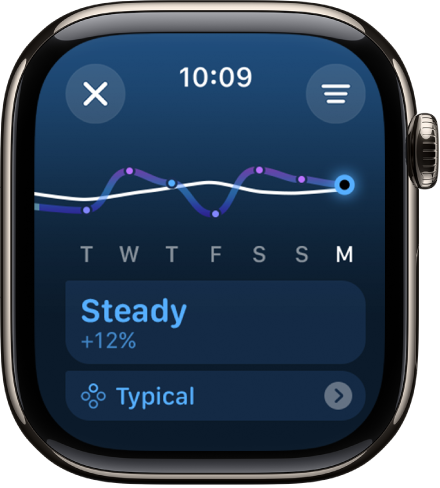
Revoir votre charge d’entraînement
Charge compare l’intensité et la durée de vos entraînements au cours des 7 derniers jours à ce que vous avez fait au cours des 28 derniers jours. La fonctionnalité classe ensuite votre charge d’entraînement sur une échelle de très inférieure à très supérieure, pour vous aider à comprendre la contrainte relative pour votre corps et décider si elle est raisonnable.
Accédez à l’app Activité
 sur votre Apple Watch.
sur votre Apple Watch.Touchez
 , puis tournez la Digital Crown pour voir votre charge d’entraînement au cours des sept derniers jours.
, puis tournez la Digital Crown pour voir votre charge d’entraînement au cours des sept derniers jours.Touchez votre charge d’entraînement sous le graphique, puis touchez un entraînement pour voir ses détails.
Pour modifier votre effort sur un entraînement, consultez Évaluer votre effort.
Quand vous consultez votre charge d’entraînement de la journée en cours, vous pouvez toucher ![]() pour voir vos signes vitaux nocturnes dans l’app Signes vitaux
pour voir vos signes vitaux nocturnes dans l’app Signes vitaux ![]() . Consultez la section Consulter vos signes vitaux nocturnes.
. Consultez la section Consulter vos signes vitaux nocturnes.
Filtrer votre charge d’entraînement
Vous pouvez filtrer votre charge d’entraînement par type d’entraînement.
Accédez à l’app Activité
 sur votre Apple Watch.
sur votre Apple Watch.Touchez
 , puis touchez
, puis touchez  .
.Tournez la Digital Crown pour voir votre charge d’entraînement pour cet entraînement au cours des 7 derniers jours.
